windowsserverdns服务器主辅同步配置教学提纲Word文档下载推荐.docx
《windowsserverdns服务器主辅同步配置教学提纲Word文档下载推荐.docx》由会员分享,可在线阅读,更多相关《windowsserverdns服务器主辅同步配置教学提纲Word文档下载推荐.docx(15页珍藏版)》请在冰豆网上搜索。
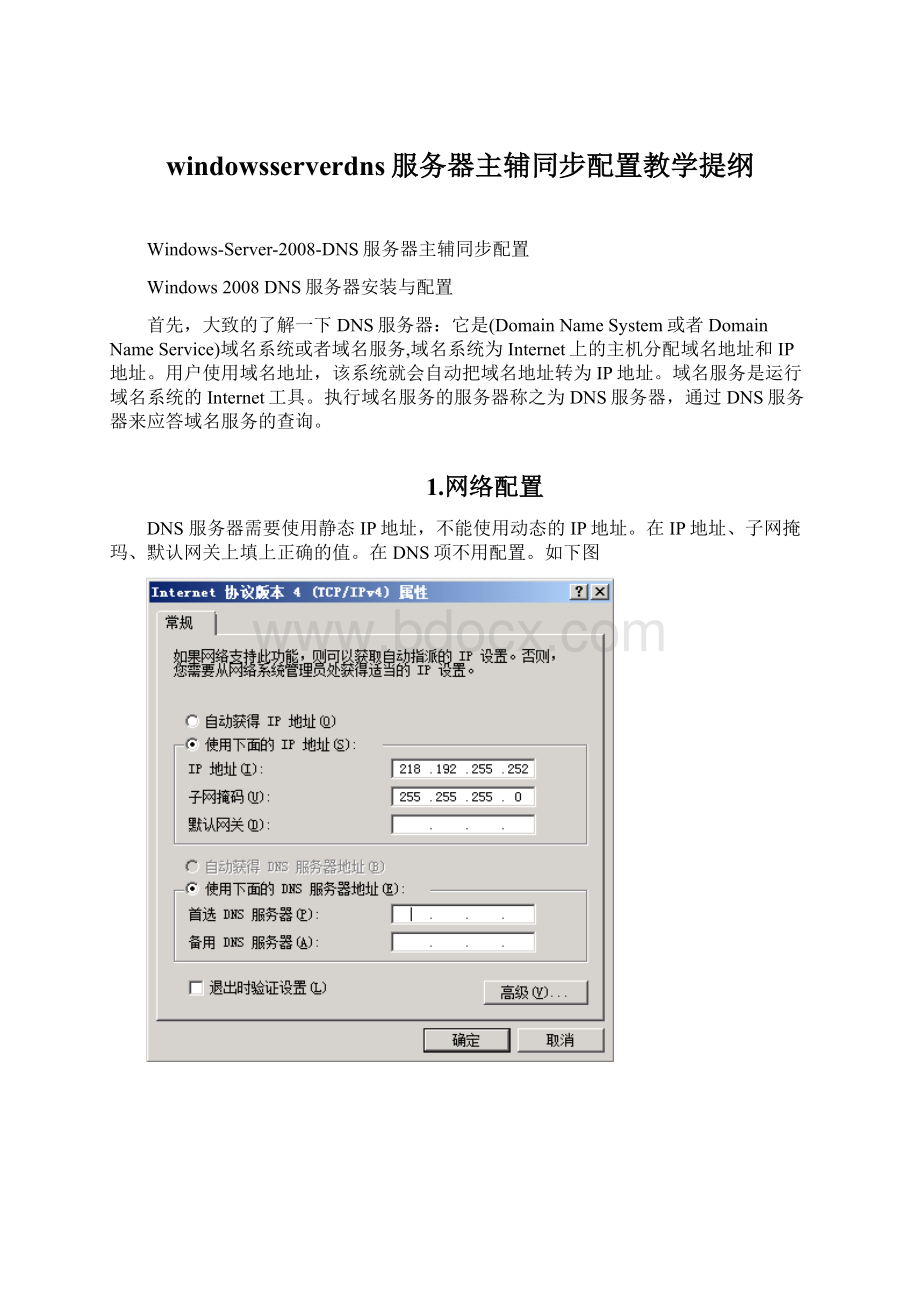
首先,大致的了解一下DNS服务器:
它是(DomainNameSystem或者DomainNameService)域名系统或者域名服务,域名系统为Internet上的主机分配域名地址和IP地址。
用户使用域名地址,该系统就会自动把域名地址转为IP地址。
域名服务是运行域名系统的Internet工具。
执行域名服务的服务器称之为DNS服务器,通过DNS服务器来应答域名服务的查询。
1.网络配置
DNS服务器需要使用静态IP地址,不能使用动态的IP地址。
在IP地址、子网掩玛、默认网关上填上正确的值。
在DNS项不用配置。
如下图
2.安装DNS服务组件
登录到WindowsServer2008系统,运行“开始”–“程序”–“管理工具”–“服务器管理器”出现如图:
运行“添加角色”向导:
选择“服务器角色”对话框中的“角色”列表框中选中“DNS服务器”复选框,单击“下一步”:
3.创建区域
单击“关闭”按钮,返回“初始配置任务”窗口。
单击“开始”–“管理工具”–“DNS”选项:
为了使DNS服务器能够将域名解析成IP地址,必须首先在DNS区域中添加正向查找区域。
右击“正向查找区域”选择“新建区域”:
单击“完成”按钮,完成向导.
4.添加资源记录
DNS服务器配置完成后,要为所属的域()提供域名解析服务,还必须在DNS域中添加各种DNS记录,如WEB及FTP等使用DNS域名的网站等都需要添加DNS记录来实现域名解析。
以WEB网站来举例,就需要添加主机A记录:
选择“新建主机”:
在“名称”文本框中输入主机名称,如www,在“IP地址”文本框中键入主机对应的IP地址,单击添加主机按钮,提示主机记录创建成功,如图:
单击“确定”按钮,创建完成主机记录。
这样的话,当用户访问该地址时,DNS服务器即可自动解析成相应的IP地址。
按照同样步骤,可以添加多个主机记录。
5.配置辅助DNS
首先安装DNS服务器组件,然后在DNS管理器中新建辅助区域,如下图所示
6.配置主DNS服务器到辅助服务器的同步更新
在主服务器上打开DNS服务器属性,如下图
配置区域传送,在允许区域传送选项中配置允许到辅助服务器,如下图
7.配置DNS客户机
在客户端计算机上配置DNS选项,在首选DNS服务器上填上DNS服务器的IP地址。
如下图所示
8.DNS解析验证
在客户端计算机上用Nslookup命令解析,能够正常解析出IP地址,如下图